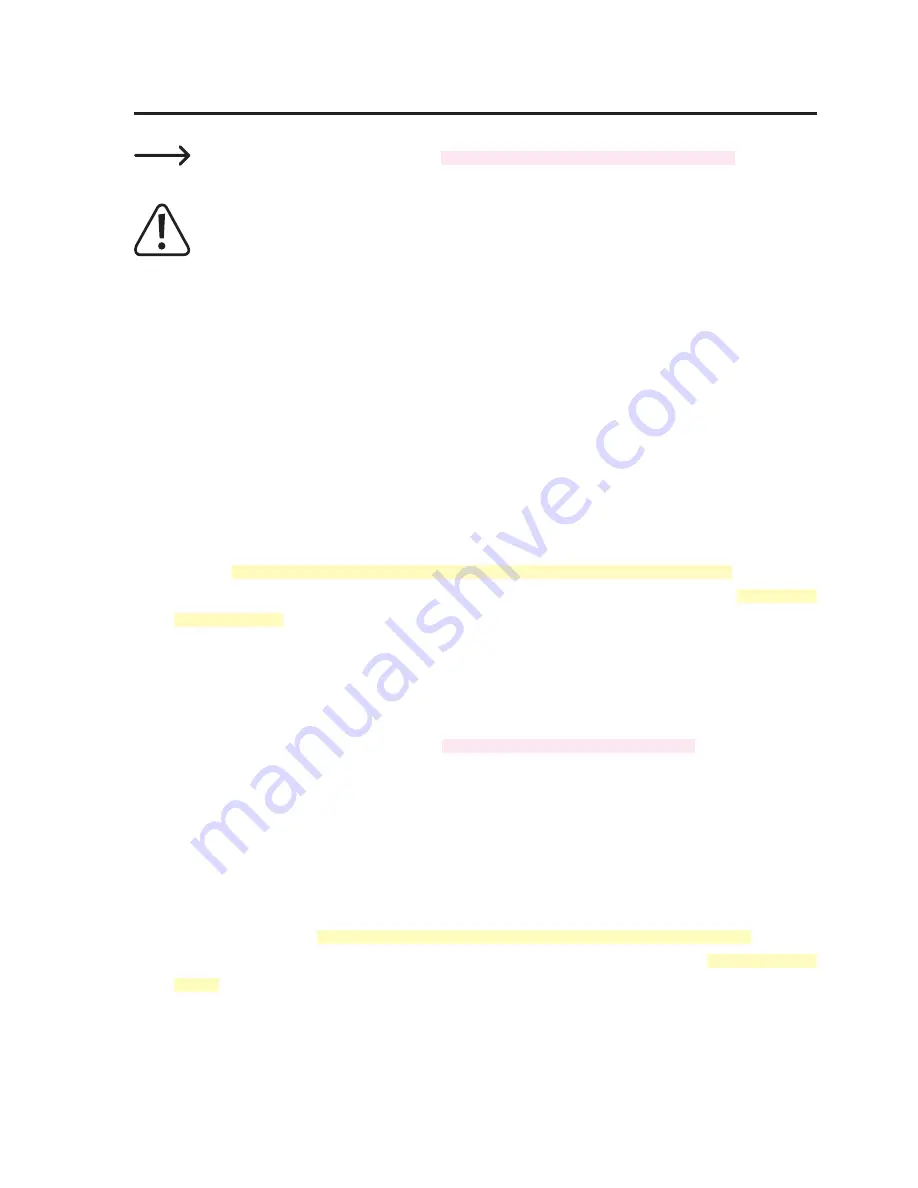
22
14. Externe Speicher
Beachten Sie den Abschnitt
„24. Technische Daten“ auf Seite 29
bezüglich
unterstützten Dateiformaten.
Es ist wichtig, dass extern angeschlossene Speicher vor dem Abstecken auf
korrekte Weise von der TV-Box getrennt werden, um Datenlust zu vermeiden.
a) USB-Anschluss
1. Verbinden Sie zum Beispiel einen USB-Memory-Stick mit einem der beiden USB-
Anschlüsse
USB1
(3) oder
USB2
(2).
2. Navigieren Sie zum Homescreen der TV-Box.
3.
Öffnen Sie den Dateimanager.
4. Der USB-Speicher wird in der Übersicht gelistet und kann zur Dateiverwaltung
verwendet werden.
5. Trennen Sie den USB-Speicher nach dem Gebrauch von der TV-Box. Navigieren
Sie zu
[ Setting > Other > More Settings > Storage > USB Storage ]
(Setting >
Other > More Settings > Speicher > USB-Speicher). Klicken Sie auf
„Unmount
USB storage“
, um den USB-Speicher zu trennen.
b) microSD-Karte (als Speichererweiterung möglich)
1. Schieben Sie eine passende microSD-Karte (SDHC, SDXC) in den Kartenschlitz.
Beachten Sie dazu den Abschnitt
„g) microSD-Karte“ auf Seite 14
.
2. Navigieren Sie zum Homescreen der TV-Box.
3.
Öffnen Sie den Dateimanager.
4. Der SD-Karten-Speicher wird in der Übersicht gelistet und kann zur
Dateiverwaltung/Speichererweiterung verwendet werden.
5. Trennen Sie den SD-Karten-Speicher nach dem Gebrauch von der TV-Box.
Navigieren Sie zu
[ Setting > Other > More Settings > Storage > SD Card ]
(Setting
> Other > More Settings > Speicher > SD-Karte). Klicken Sie auf
„Unmount SD
card“
(SD-Karte entnehmen), um die Karte auszuwerfen.
6. Drücken Sie die Karte bis zum Anschlag nach innen, um sie zu entriegeln.
Enfernen Sie die Karte.
















































